现在越来越多的设计师喜欢用sketch,这默认是苹果Mac上支持的一种文件格式,有些用户想知道如何在win10打开.sketch文件,接下来小编就给大家介绍一下具体的操作步骤。
具体如下:
-
1. 首先第一步点击左下角【开始菜单】图标,在弹出的菜单栏中根据下图箭头所指,找到并点击【Microsoft Store】选项。

-
2. 第二步打开【Microsoft Store】窗口后,根据下图箭头所指,点击右上角搜索框输入【Lunacy】并按下【回车】键。

-
3. 第三步在弹出的应用详情页面中,根据下图箭头所指,点击【安装】选项。

-
4. 第四步软件安装完成后,双击电脑中的【.sketch】文件,在弹出的窗口中根据下图箭头所指,选中【Lunacy】并点击下方【确定】选项。
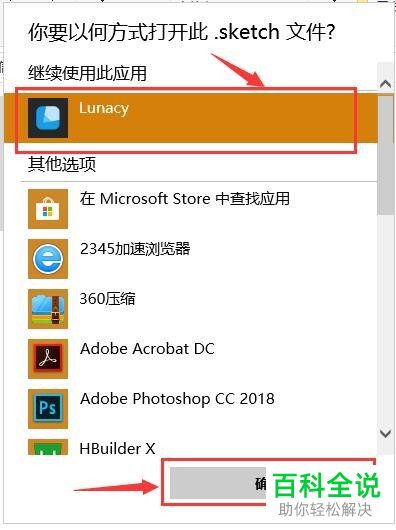
-
5. 第五步打开文件后,根据下图箭头所指,会在左侧菜单栏中显示所有图层。

-
6. 最后根据下图箭头所指,可以在右侧窗口编辑图层属性。
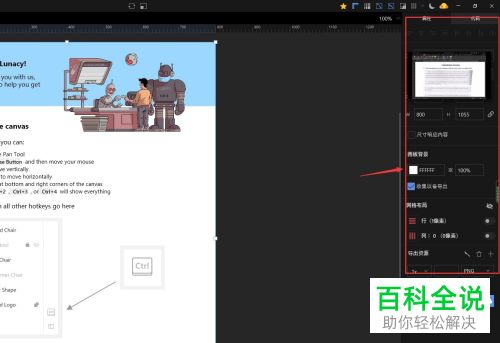
-
以上就是如何在win10打开.sketch文件的方法。
